windows8屏幕键盘显示词汇联想的设置方法
Windows 8是美国微软开发的新一代操作系统,Windows 8共有4个发行版本,分别面向不同用户和设备。于2012年10月26日发布。微软在Windows 8操作系统上对界面做了相当大的调整。取消了经典主题以及Windows 7和Vista的Aero效果,加入了ModernUI,和Windows传统界面并存。截止至2017年3月26日,Windows 8全球市场份额已达到2.51%。
如果有用户发现在Win8系统中通过屏幕键盘没有显示联想的词汇,那么应该怎么解决呢?如果具有词汇联想功能,那么就可以在打出一个字的时候显示接下来有可能的词语。如果想要Win8屏幕键盘显示词汇联想,可通过以下介绍的方法来设置。
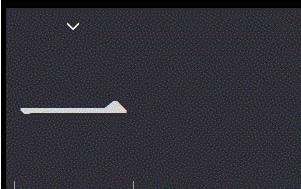
1、点击任务栏中的输入法图标,打开“语言首选项”;
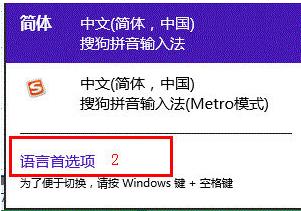
2、点击语言右侧的“选项”;
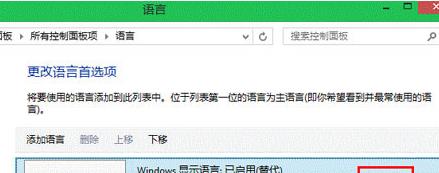
3、在手写中,将“自由书写字符”改成“单独书写每个字符”即可,因为如果选择“自由书写字符”是没有词语联想功能的;
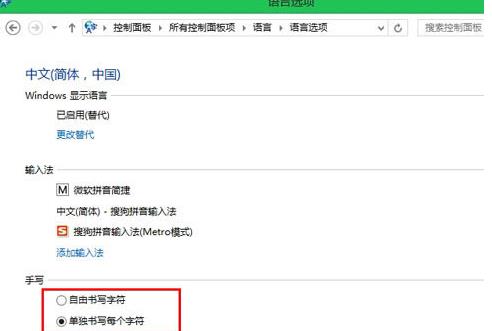
4、修改以上设置之后,Win8屏幕键盘就可以显示联想的词汇了。
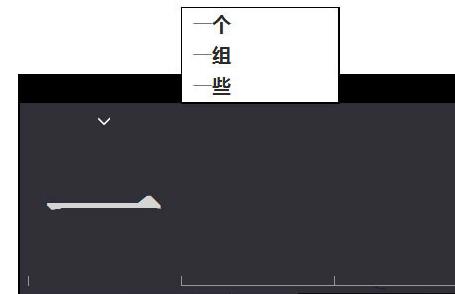
Win8系统中通过屏幕键盘没有显示联想的词汇,可通过以上方法来解决。
Windows 8是对云计算、智能移动设备、自然人机交互等新技术新概念的全面融合,也是“三屏一云”战略的一个重要环节。Windows 8提供了一个跨越电脑、笔记本电脑、平板电脑和智能手机的统一平台。